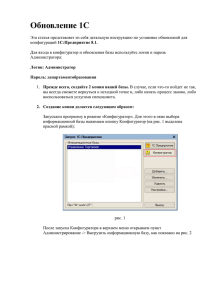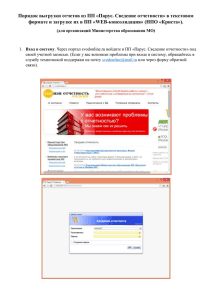Инструкция для бухгалтера
advertisement
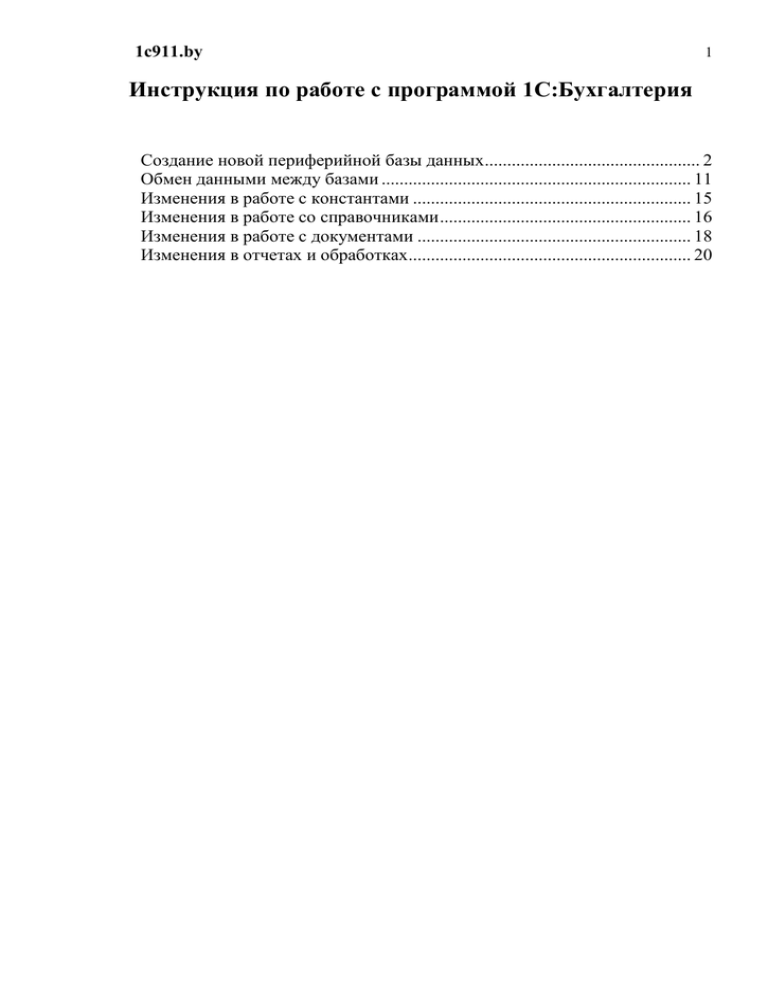
1c911.by 1 Инструкция по работе с программой 1С:Бухгалтерия Создание новой периферийной базы данных ................................................ 2 Обмен данными между базами ..................................................................... 11 Изменения в работе с константами .............................................................. 15 Изменения в работе со справочниками ........................................................ 16 Изменения в работе с документами ............................................................. 18 Изменения в отчетах и обработках ............................................................... 20 1c911.by 2 Создание новой периферийной базы данных В центральной базе данных (бухгалтерии) необходимо запустить конфигуратор, в Меню – Администрирование – Распределенная ИБ выбрать пункт Управление. Далее начать создание новой базы. Присвоить базе код и назвать ее. 1c911.by Далее зайти в настройки автообмена. Необходимо выбрать автоматический режим обмена, больше ничего не трогать. 3 1c911.by 4 Далее необходимо выгрузить данные. Пользователей выгружать не нужно, иначе в списке пользователей, который используется при авторизации, появятся пользователи центральной базы. 1c911.by 5 После выгрузки данных база помечается флажком. Закрываем окно и выходим из конфигуратора. Это все что нужно сделать в центральной базе. Переписываем файл 020.zip, он потребуется для загрузки данных в периферийной базе. На компьютере филиала необходимо также запустить конфигуратор и добавить новую базу. Указанный каталог базы данных должен существовать (создаем его заранее). 1c911.by 6 После запуска только что созданной базы все параметры оставляем такими, какими они были по умолчанию. После того как открылось окно конфигуратора в Меню – Администрирование – Распределенная ИБ выбираем пункт Управление. 1c911.by 7 На появившийся вопрос отвечаем утвердительно. В диалоговом окне выбора файла указываем тот файл, который был выгружен из центральной базы. В данном примере он находится на том же компьютере. После того, как данные будут загружены необходимо создать пользователя периферийной базы. 1c911.by 8 Заполнить его права (обязательно!) и интерфейс. Если указать другие права – пользователь сможет редактировать константы, запрещенные к редактированию справочники и все документы. Программа предложит создать каталог пользователя, отвечаем утвердительно. Далее необходимо сохранить список пользователей и конфигуратор можно закрывать. 1c911.by 9 Далее заходим в 1С в режиме Предприятия и выбираем Меню – Операции – Константы. Для константы Префикс ИБ указываем тот код, который предусмотрен для этой базы (в нашем случае «02-»). Это единственная константа, которую можно редактировать в периферийной базе. 1c911.by 10 Закрываем предприятие и открываем его вновь. Для того чтобы мог осуществляться обмен в автоматическом режиме в каталоге базы данных (в нашем случае это G:\DB77\Юртэкс-Нар Филиал 1\) необходимо создать папки CP и PC (латинские буквы). Вот такой результат должен получиться: Теперь можно начинать работу. 1c911.by 11 Обмен данными между базами Рассмотрим процедуру обмена данными между распределенными базами данных. Будем исходить из того, что обмен производится ежедневно. По причине возможных изменений конфигурации в центральной базе данных обмен будем всегда производить в монопольном режиме и к моменту обмена в периферийных базах у всех пользователей периферийных баз должен быть файл обмена из центральной базы. Предлагается такая методика: ежедневно по окончании работы в центральной базе производится выгрузка данных. Файлы для каждой базы отправляются по почте. К утру (к началу рабочего дня) все данные должны поступить к адресатам. Перед началом работы в филиалах производится загрузка одновременно с выгрузкой, и данные отсылаются по почте. Таким образом, в центральной базе виден весь объем работы, произведенной в периферийных базах (создание новых контрагентов, счетов и актов), а в периферийных базах видны изменения, произведенные в центральной базе (изменения в номенклатуре, константах, проведение актов и проч.). В случае необходимости (допустим, нужно данные какого-то филиала увидеть в течение рабочего дня) производится выгрузка данных на филиале в течение рабочего дня и загрузка этих данных в центральной базе. В том случае, если в центральной базе произошли изменения конфигурации, либо были изменены важные данные – должен быть проведен внеочередной сеанс обмена по вышеописанной технологии (с загрузкой данных на филиале и последующей выгрузкой). Рассмотрим процедура обмена подробно на примере взаимодействия центральной базы с двумя базами филиалов. Обмен в конце рабочего дня. В центральной базе запускаем конфигуратор, выбираем Меню-АдминистрированиеРаспределенная ИБ-Автообмен. В появившемся окне ничего трогать не нужно, следите за тем, чтобы все базы были отмечены. Если какая-то база не отмечена и флажок не удается поставить – значит, в ее настройках Вы забыли указать автоматический режим обмена. Базу нужно удалить, создать заново (в Меню-Администрирование-Распределенная ИБ-Управление) и произвести действия, описанные в предыдущей главе. 1c911.by 12 После выполнения выгрузки указанные файлы должны появиться в папке CP каталога ИБ. Об этом говорит сообщение в окне сообщений: Указанные файлы необходимо отправить по почте на филиале, а затем удалить из папки CP, чтобы не было путаницы. Система отслеживает «пропажи» файлов, так что введенная информация все равно поступит в периферийную базу при следующей выгрузке данных. Обмен в начале рабочего дня В периферийной базе полученный по почте файл помещаем в папку CP каталога ИБ. Далее запускаем конфигуратор, выбираем Меню-АдминистрированиеРаспределенная ИБ-Автообмен. 1c911.by 13 В появившемся окне нажимаем «Выполнить». Результаты обмена данными выводятся в окне сообщений: Полученный файл 021.zip из каталога PC необходимо отправить по почте (для центральной базы). Бухгалтер (центральная база), полученные по почте файлы помещает в папку PC. Далее в центральной базе запускается конфигуратор и вызывается процедура автообмена. В появившемся окне контролируется наличие файлов всех периферийных баз. Желательно снять флажки с блока «Выгрузка» чтобы не запутаться (это делается вечером). 1c911.by 14 Процесс загрузки комментируется в окне сообщений: После загрузки данных бухгалтер должен увидеть данные, введенные на всех филиалах за вчерашний день. После загрузки данных файлы из папки PC каталога ИБ желательно удалить. 1c911.by 15 Изменения в работе с константами Все константы, кроме константы «Префикс ИБ», редактируются только в центральной базе. Появились новые константы: 1. «Рег. номер в реестре» - в эту константу заносится регистрационной номер организации в реестре. Используется для вывода печатных форм 2. «Номер прейскуранта» и «Дата прейскуранта» служат для указания данных прейскуранта в печатных формах. 1c911.by 16 Изменения в работе со справочниками Код создаваемого элемента справочника содержит как сам код элемента, так и префикс распределенной базы (тот, который указан в константе «Префикс ИБ»). Так, например, если новый контрагент создан в центральной базе - он будет иметь код «01000002», в базе филиала № 1 – «02-000002» и т.п. В периферийной базе разрешено менять содержимое следующих справочников: «Контрагенты», «Договоры», «Расчетные счета», «Банки», «Должности контрагентов». При одновременном изменении одного и того же элемента справочника приоритет имеет центральная база. В справочнике «Контрагенты» появились новые реквизиты: 1. Дата и номер договора на оказание услуг 2. Сведения о руководителе (должность, ФИО), а также строка в родительном падеже для заполнения полей печатных форм «в лице». Для хранения должностей организован новый справочник «Должности контрагентов». 1c911.by 17 1c911.by 18 Изменения в работе с документами 1. Счет В документе появились реквизиты «Автор» (вообще в любом созданном документе записывается этот реквизит, он является общим для всех документов) и «Процент скидки» (применяется к общей сумме счета и округляется до 10 рублей). Автора документа невозможно изменить в периферийной базе. 2. Оказание услуг (Акт) Акт должен вводиться на основании документа Счет», т.к. при печати акта номер документа берется из счета. Контекстное меню можно вызвать нажатием правой кнопкой мыши, либо выбрать соотв. пункт меню. 1c911.by 19 При этом в документ копируется содержимое счета. Документ также имеет реквизиты «Процент скидки» и «Автор». В периферийных базах документ можно только записывать, но не проводить. Если документ уже проведен (в центральной базе), то в периферийной базе он становится недоступным для редактирования (чтобы не вызвать изменение данных у бухгалтера). 1c911.by 20 Изменения в отчетах и обработках 1. Отчет по оказанию услуг Место хранения заменено на специалиста 2. Обработка проведения полученных актов за период Обработка находится в Меню-Сервис Ее выполнение приводит к проведению непроведенных актов за указанный период. Может выполняться только в центральной базе. 3. Выгрузка счетов в Excel 1c911.by 21 Обработка находится в Меню-Сервис Она формирует новую книгу Excel, в которую попадают непомеченные на удаление счета за выбранный период. Результат работы обработки представлен на рисунке: Полученный файл при необходимости можно записать или использовать иным способом для последующей обработки.